En este segundo ejemplo queremos crear un rol que solo tenga acceso a información asociada a la categoría “Hardware” y al mercado español. Volvemos a hacer clic en el botón Crear y damos a este segundo rol el nombre “Técnico Hardware España”:
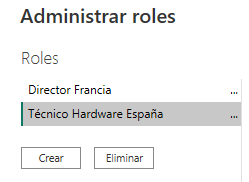
Ahora tenemos que aplicar filtros a dos tablas: a la tabla Category, en la que aplicaremos el mismo método que hemos visto en la configuración del rol Director Francia para imponer el filtro [Category] = “Hardware”:
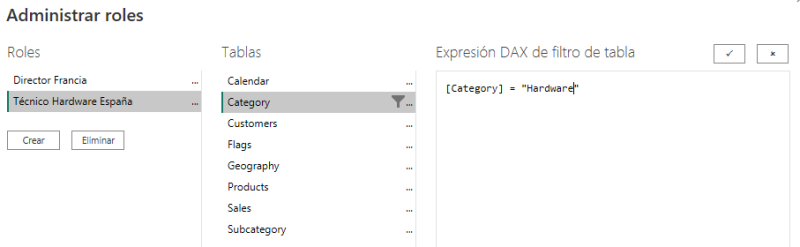
Y a la tabla Geography, en la que queremos imponer el filtro [Country] = “Spain”:
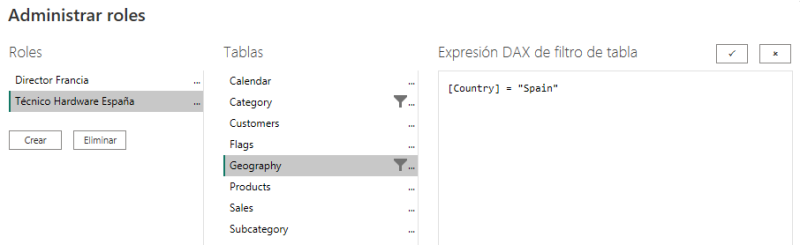
Si analizamos el modelo de datos con el que estamos trabajando veremos que los filtros impuestos se van a propagar hasta la tabla de ventas, de forma que, en la tabla Sales, solo las filas asociadas a productos de la categoría Hardware y a ciudades españolas estarían visibles.
Y ya tendríamos el rol creado. De nuevo, vemos que las tablas que están siendo filtradas muestran un icono con forma de embudo.